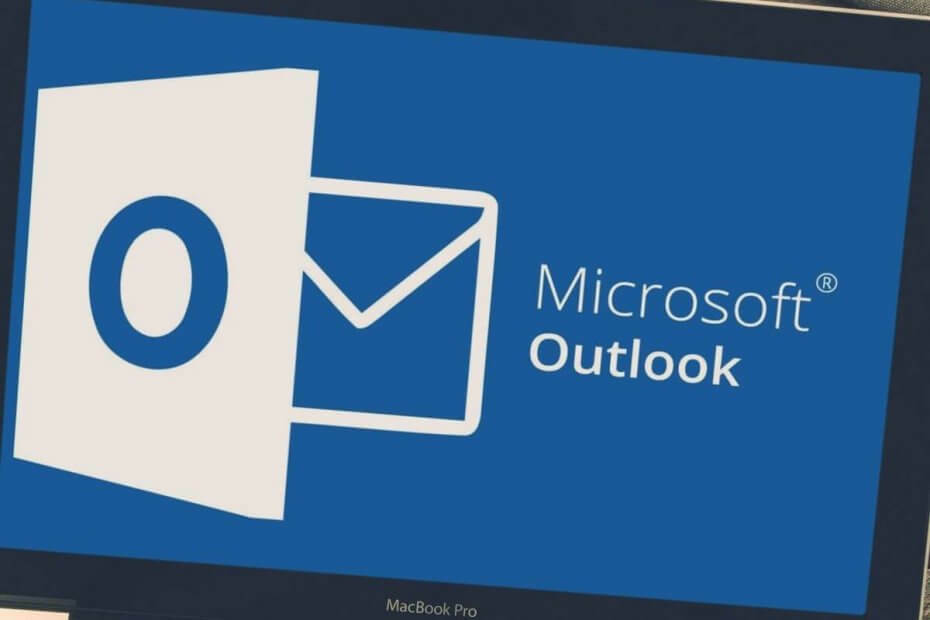
이 소프트웨어는 드라이버를 계속 실행하여 일반적인 컴퓨터 오류 및 하드웨어 오류로부터 안전하게 보호합니다. 간단한 3 단계로 모든 드라이버를 확인하세요.
- DriverFix 다운로드 (확인 된 다운로드 파일).
- 딸깍 하는 소리 스캔 시작 문제가있는 모든 드라이버를 찾습니다.
- 딸깍 하는 소리 드라이버 업데이트 새 버전을 얻고 시스템 오작동을 방지합니다.
- DriverFix가 다운로드되었습니다. 0 이번 달 독자.
서버 위치를 확인할 수 없습니다. 관리자에게 문의하십시오. – 그것은 당신이 낯선 사람이 아닌 문제입니다. 언제 시야 사용자가 Outlook에서 새 약속을 만들고 일정 도우미로 이동하려고하면 다른 사람과 회의실에 대한 약속 있음 / 없음 정보를 찾을 수 없습니다.
대신이 서버 위치 오류 메시지가 표시됩니다. 이 문제에 대한 해결 방법을 위아래로 찾아 보았지만 답을 찾을 수 없었습니다.
이번에는 도와 드리겠습니다. 다음은 문제를 해결하기 위해 시작할 수있는 간단한 작업입니다.
Outlook의 서버 위치 오류를 어떻게 해결할 수 있습니까?
1. Outlook 표준 시간대 변경
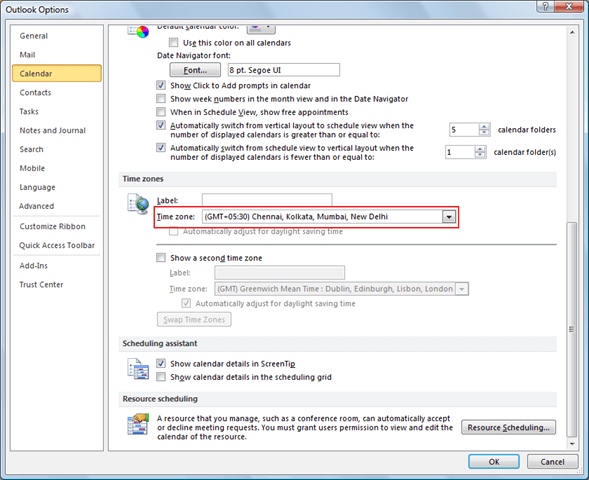
- 처음에는 파일 탭.
- 딸깍 하는 소리 옵션.
- 에 캘린더 탭, 아래에 시간대, 입력 이름 현재 시간대 라벨 상자.
- 그런 다음 시간대 목록에서 선호하는 시간대를 클릭합니다.
대부분의 Outlook 사용자는 문제가 표준 시간대에서 발생한다는 것을 알았으므로 문제를 변경하고 모든 것이 정상으로 돌아 왔습니다.
시간대 설정을 변경하면 달력 보기도 업데이트되어 새 표준 시간대를 표시하고 모든 일정 항목은 새 표준 시간대를 반영합니다.
노트: 일부 시간대에는 일광 절약 시간 옵션이 없습니다. Outlook이 일광 절약 시간을 준수하지 않는 시간대 (예: Arizona)로 설정된 경우 일광 절약 시간 조정을 설정할 수 없습니다.
2. 저장된 잠재적 캐시 자격 증명 확인
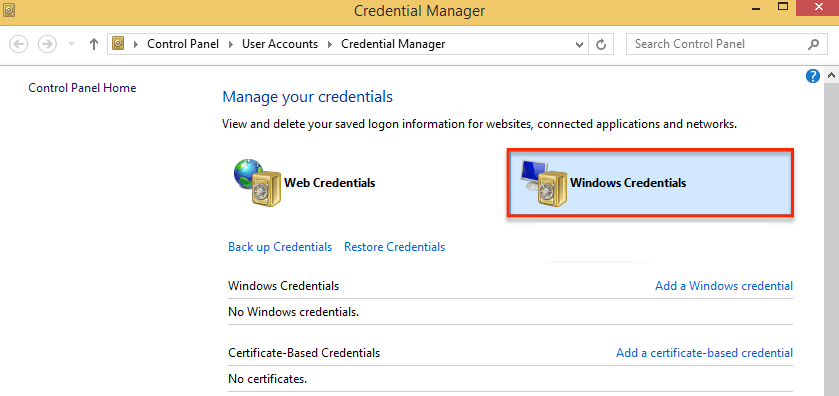
- 이동 시작> 제어판 > 사용자 계정.
- 딸깍 하는 소리 자격 증명 관리자.
- 만약 보기 로 설정됩니다 범주을 클릭 한 다음 먼저 사용자 계정, 뒤에 자격 증명 관리자.
- 다음 중 하나가있는 자격 증명 집합을 찾습니다. 시야 또는 마이크로 소프트 오피스 이름에.
- 다음으로 웹 자격 증명 또는 Windows 자격 증명 추가로 관리하려는 자격 증명에 액세스합니다.
- 딸깍 하는 소리 Vault에서 제거 또는 없애다.
- 체크인 자격 증명 관리자 저장된 자격 증명이 있는지 확인합니다. 그렇다면 제거하고 다시 시도하십시오.
제어판을 열 수 없습니까? 솔루션을 찾으려면이 단계별 가이드를 살펴보십시오.
3. 자동 검색 기능 확인
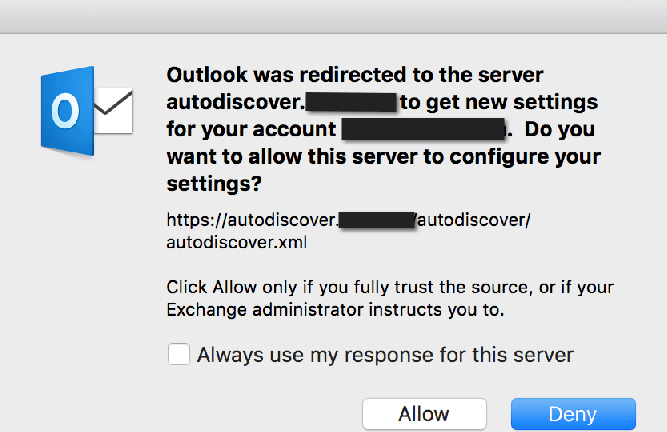
모든 것이 작동하는 경우 자동 검색 기능이 중요하지 않을 수 있습니다. 그러나 문제가 표시되고 다른 문제 해결 단계가 작동하지 않는 경우 여기에서 자세히 살펴 보는 것이 좋습니다.
사용자의 Exchange 정보가 변경되면 Outlook은 일반적으로 자동 검색 서비스를 사용하여 사용자 프로필을 자동으로 재구성합니다. 따라서 DNS를 확인하여 자동 검색 서비스가 제대로 작동하는지 확인할 수도 있습니다. 클라이언트 액세스 역할 서버를 가리켜 야합니다.
위의 절차를 완료 했습니까? Outlook에 문제가 발생하면 언제든지 아래 댓글 섹션을 사용하여 언제든지 문의 해 주시기 바랍니다.
그동안 가장 일반적인 Outlook 오류 중 일부를 수정하기위한 팁과 요령을 자세히 알아보세요.
다음 읽기 :
- Outlook 오류 0x8004060c를 수정하는 방법
- 정보 저장소를 수정하는 방법 Outlook 오류를 열 수 없음
- FIX: 로그온 시간 제한에 도달했습니다. Outlook 오류


